- Diferencia entre parches de calidad y actualizaciones de características y cómo revertir cada uno.
- Métodos fiables: Configuración, Panel de control, WUSA/PowerShell y Windows RE.
- Solución a errores típicos (0x800f0905, USB Código 43) y trucos como desactivar Sandbox.
- Estrategias para evitar la reinstalación automática y mantener la estabilidad.
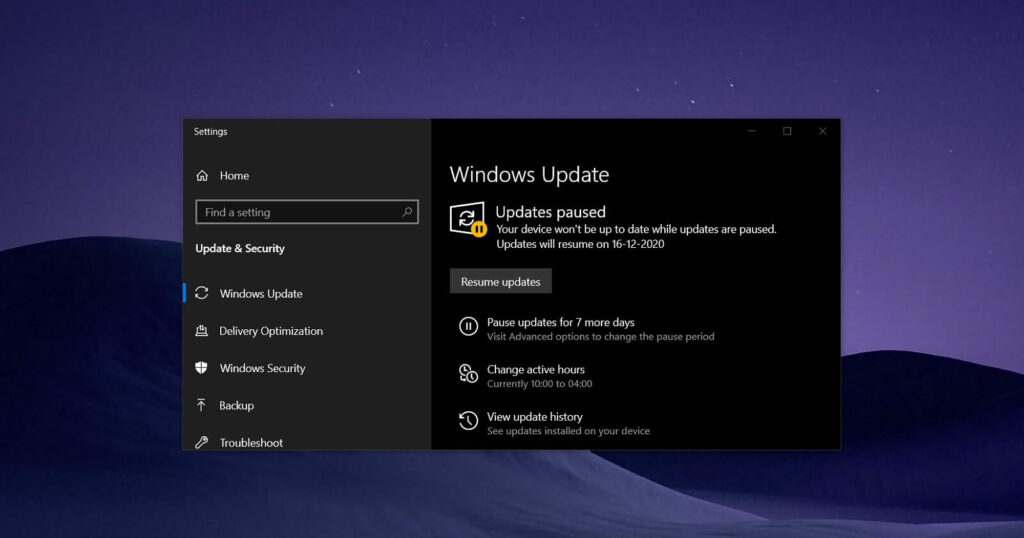
Si después de instalar una actualización de Windows te has encontrado con un PC que antes iba fino y ahora falla, no estás solo. Algunas KB problemáticas pueden provocar errores de compatibilidad, pérdida de estabilidad o funciones que dejan de responder. Por eso es importante saber cómo revertir una actualización KB.
No todas las situaciones son iguales: hay casos en los que un parche rompe dispositivos USB con código 43 y otros en los que un acumulativo concreto hace que una aplicación corporativa como Copilot de Windows 11 se venga abajo. Sea cual sea tu escenario, aquí tienes una guía completa y práctica para desinstalar una KB, resolver errores típicos del desinstalador y bloquear en lo posible su reinstalación automática.
Qué significa revertir una actualización KB y qué tipos hay
En Windows, las actualizaciones se identifican con un código que empieza por KB (Knowledge Base). Desinstalar una KB implica eliminar un paquete concreto para recuperar el estado previo del sistema. Conviene distinguir dos grandes familias: las actualizaciones de calidad (parches acumulativos, seguridad y correcciones mensuales) y las actualizaciones de características (saltos de versión con cambios grandes). Estas últimas pueden revertirse desde el sistema durante un plazo habitual de 10 días, mientras que los parches de calidad se pueden quitar individualmente.
Esta diferencia importa porque condiciona el camino a seguir. Con una actualización de características lo ideal es usar la opción nativa de volver a la versión anterior. Con una KB de calidad conviene atacar por Configuración, el Panel de control o la línea de comandos con WUSA, según se deje o no desinstalar de forma normal.
Síntomas comunes de una KB defectuosa
Los indicios más habituales son periféricos que dejan de funcionar de la noche a la mañana, como ocurre en casos de OpenRGB no detecta luces, y errores que no estaban ahí antes. Tras un salto a Windows 11 24H2 hay quien ha visto todos los puertos USB inutilizables, con cualquier dispositivo marcado como «desconocido» y Error 43 en el Administrador de dispositivos. Otro ejemplo: KB5029244 en Windows 10, reportada por usuarios porque rompe software de gestión empresarial y, para rematar, se resiste a la desinstalación con un 0x800f0905 del desinstalador WUSA.
En escenarios más técnicos, puede que falten componentes del servicio Windows Driver Foundation – User-mode Driver Framework Service (WUDFSvc) o su DLL asociada, lo que encaja con fallos masivos de dispositivos conectados por USB. Son pistas que ayudan a decidir si conviene revertir una actualización KB o simplemente reparar archivos.
Desinstalar una actualización desde Configuración
Cuando Windows arranca con normalidad, el camino más directo es usar Windows Update.
En Windows 11
- Abre Configuración.
- Selecciona Windows Update.
- Ve al Historial de actualizaciones.
- Entra en Desinstalar actualizaciones.
- Allí verás el listado con las KB instaladas por fecha; selecciona la que te está causando el problema y pulsa Desinstalar.
En Windows 10
- Abre el menú de Configuración.
- Selecciona Actualización y seguridad.
- Entra en Ver historial de actualizaciones y después en Desinstalar actualizaciones. Esta vía suele ser la más limpia con actualizaciones de calidad.
- Si estás intentando retroceder una actualización de características reciente, usa Configuración > Recuperación y pulsa en «Volver a la versión anterior» dentro del plazo habilitado.
Desinstalar desde el Panel de control clásico
El método clásico sigue funcionando y a veces es más cómodo. Abre Ejecutar con Win + R, escribe control y entra en Programas y características. A la izquierda, pulsa Ver actualizaciones instaladas. Localiza la KB por número o fecha, haz clic derecho y elige Desinstalar. Es práctico si te mueves a menudo entre Windows 10 y 11 y quieres una ruta similar en ambos.
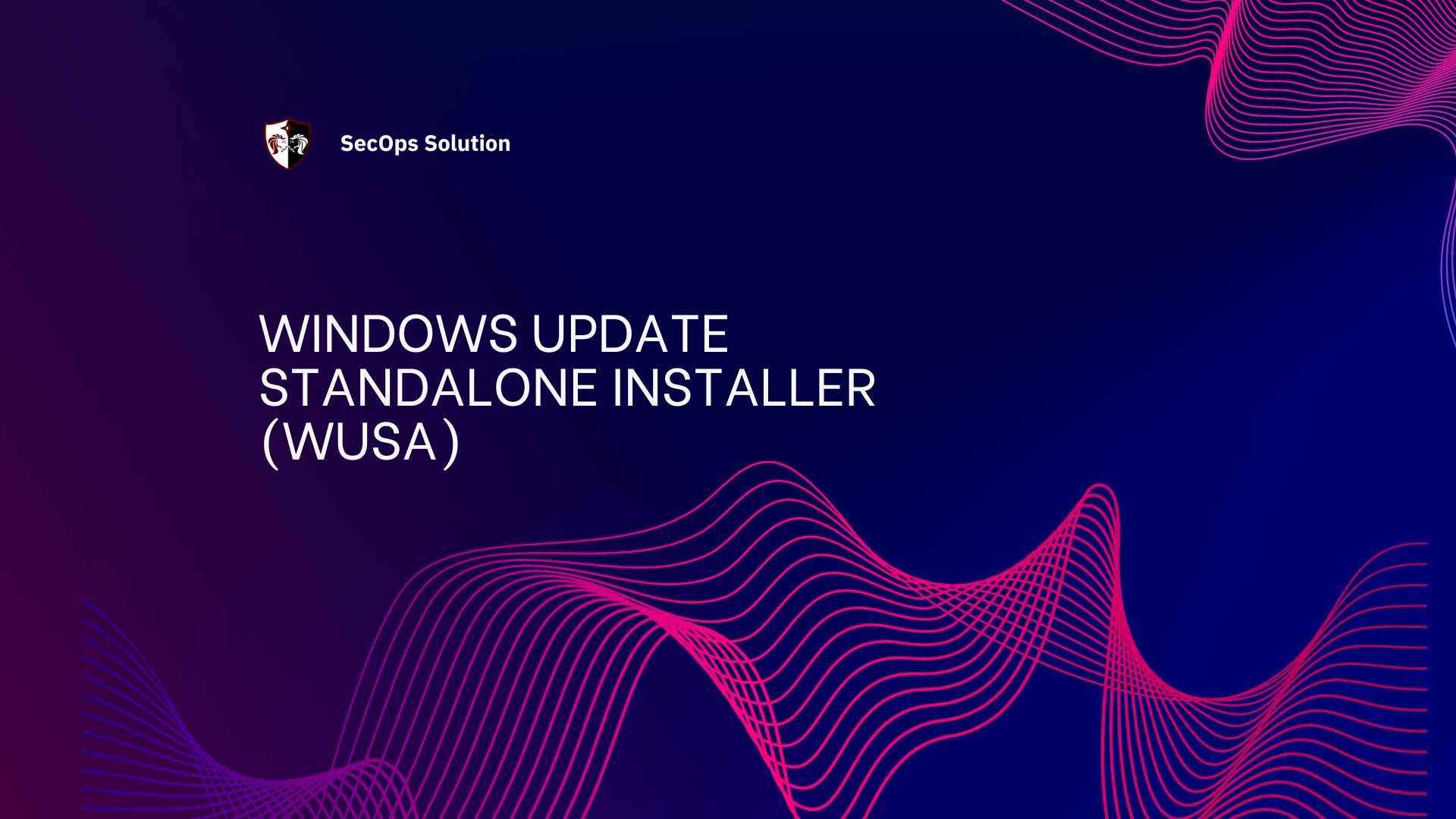
Desinstalar con el Símbolo del sistema (WUSA)
Cuando la interfaz se «atasca» o quieres ir al grano, la línea de comandos es tu aliada. Primero, lista lo instalado con WMIC para confirmar el número exacto de la KB:
wmic qfe list brief /format:tableDespués, ejecuta el desinstalador de Windows Update (WUSA) indicando el número de actualización. Por ejemplo, para quitar KB5063878:
wusa /uninstall /kb:5063878Puedes afinar el comportamiento con parámetros adicionales:
- /quiet: modo silencioso, sin diálogos.
- /norestart: evita el reinicio automático; tú decides cuándo reiniciar.
- /warnrestart: avisa antes de reiniciar si se combina con /quiet.
- /forcerestart: cierra apps y reinicia al terminar (con /quiet).
- /kb: especifica la KB a desinstalar (siempre con /uninstall).
Ejemplos útiles si quieres controlar el reinicio:
wusa /uninstall /kb:5063878 /quiet /norestart
wusa /uninstall /kb:5063878 /quiet /forcerestartSi WUSA devuelve el 0x800f0905, suele apuntar a archivos de actualización dañados. Vuelve sobre SFC y DISM, reinicia, y reintenta. Si persiste, o pasas al Panel de control o tiras de Entorno de recuperación (Windows RE).
PowerShell para identificar y quitar KB
PowerShell ofrece comandos claros para listar y actuar. Para ver parches instalados, usa Get-Hotfix y filtra por el identificador si lo conoces:
Get-Hotfix
Get-Hotfix -Id KB5029244La desinstalación se realiza con el mismo desinstalador WUSA, así que el comando práctico sigue siendo:
wusa /uninstall /KB:5029244Combina parámetros como /quiet /norestart si necesitas ejecutar la tarea en remoto o sin intervención y programar el reinicio para un momento propicio.
Revertir desde el Entorno de recuperación (Windows RE)
Si no puedes iniciar sesión o el escritorio es inestable, desinstalar desde Windows RE es la opción más segura. Reinicia manteniendo pulsada Mayús y elige Solucionar problemas > Opciones avanzadas > Desinstalar actualizaciones. Encontrarás dos rutas: desinstalar la última actualización de calidad o la última actualización de características. Selecciona la que corresponda, confirma con tu cuenta y deja que el proceso termine.
Este método evita muchos bloqueos y te permite revertir justo el paquete que ha roto el arranque. Es el camino recomendado cuando los métodos en caliente fallan o te devuelve WUSA errores recurrentes.
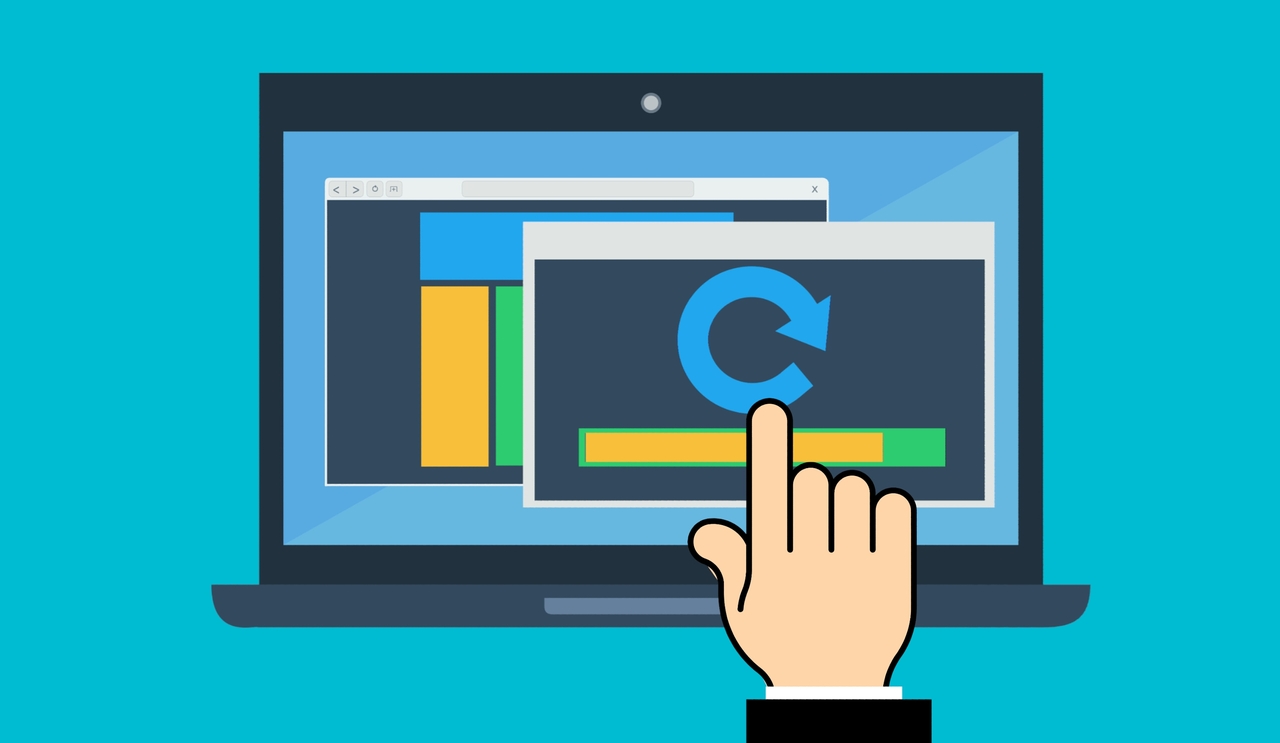
KB5029244 y compañía: qué hacer si WUSA devuelve 0x800f0905
Algunos usuarios han tenido que quitar KB5029244 (y en su caso KB5030211 o KB5028166) porque rompía software crítico. Si WUSA falla con el error 0x800f0905 o el Panel de control se queda a medias, sigue esta escalera:
- Ejecuta SFC y DISM, reinicia e intenta de nuevo la desinstalación con Configuración o Panel de control.
- Prueba con CMD/PowerShell y wusa /uninstall /kb:xxxxxxx.
- Deshabilita temporalmente Windows Sandbox, reinicia y reintenta WUSA.
- Si nada funciona, entra en Windows RE y usa «Desinstalar la última actualización de calidad».
Tras quitarla, el siguiente reto es evitar que Windows Update la reinstale automáticamente. El método más efectivo es pausar y, en cuanto deje de aparecer, usar una herramienta para ocultar la actualización como wushowhide.diagcab. Ojo: esta utilidad no suele ofrecer bloquear actualizaciones de seguridad y solo oculta lo que no está instalado, así que conviene usarla justo después de desinstalar.
Cómo minimizar que se reinstale una KB problemática
Windows está diseñado para seguir instalando parches, así que el bloqueo total no siempre es posible, pero sí puedes ganar margen. Sugerencias prácticas tras revertir una KB conflictiva:
- Pausar actualizaciones (Windows Update > Pausar) para darte margen mientras tu proveedor publica un fix o Microsoft retira el parche.
- En equipos Pro, establecer en Directiva de grupo «Configurar actualizaciones automáticas» en «Notificar para descarga e instalación» para que Windows pida permiso antes de aplicar.
- Si la KB vuelve a aparecer, ejecutar wushowhide.diagcab para ocultarla una vez desinstalada, sabiendo sus límites con parches de seguridad.
- En última instancia, posponer (defer) las actualizaciones de calidad algunos días para evitar el primer «oleaje» de un patch con bugs.
En entornos gestionados, la vía robusta es canalizar actualizaciones vía WSUS/Intune y mantener en retención (hold) la KB mientras se valida. En equipos domésticos, la combinación de pausa, notificación manual y ocultar suele ser suficiente para ganar tiempo.
Método alternativo: restaurar sistema
Si activaste Restaurar sistema, puedes volver a un punto anterior a la instalación de la KB. Es una opción útil cuando no recuerdas el número exacto del parche o la lista de Windows Update se ha quedado en blanco. Recuerda que, tras restaurar, Windows intentará instalar otra vez lo pendiente, así que vuelve al apartado anterior para pausar y ocultar lo que te interesa.
Qué hacer si Windows no arranca tras actualizar
Cuando el equipo no supera la pantalla de inicio, Windows suele intentar revertir automáticamente; a veces BitLocker pide clave de recuperación en cada arranque y complica el proceso. Si no lo consigue, fuerza el arranque de recuperación apagando y encendiendo con el botón físico un par de veces y entra en Solucionar problemas > Opciones avanzadas > Desinstalar actualizaciones. Desde ahí podrás quitar la última actualización de calidad o de características y dar una segunda vida al sistema.
Comandos de referencia rápida
Para listar y desinstalar desde CMD o PowerShell, estos son los más recurrentes y que conviene tener a mano si una KB te complica el día a día:
wmic qfe list brief /format:table
Get-Hotfix
Get-Hotfix -Id KB0000000
wusa /uninstall /kb:0000000
wusa /uninstall /kb:0000000 /quiet /norestartCon esto cubres desde la identificación hasta la eliminación silenciosa, útil si estás trabajando de forma remota o si el PC no puede quedarse reiniciando de inmediato.
Consejos finales según el escenario
- Si tu problema es de USB con Código 43 tras una actualización: intenta revertir la KB, repara con SFC/DISM y reinstala controladores del bus USB. Verifica WUDFSvc tras el reinicio.
- Si es una KB concreta como KB5029244 que rompe software: desinstala y ocúltala, pausa las actualizaciones y coordina con el proveedor del programa para esperar un fix.
- Si WUSA devuelve 0x800f0905: repara la imagen, prueba Windows RE y, si procede, desactiva temporalmente Windows Sandbox para que la desinstalación prospere.
La clave está en combinar método y timing: identificar la KB culpable, usar el mecanismo adecuado (Configuración, Panel, CMD/PowerShell o Windows RE), y gestionar Windows Update para no volver al mismo punto sin querer. Con estas pautas, revertir una actualización conflictiva deja de ser un drama y se convierte en un proceso controlado que te devuelve el equipo a un estado estable sin perder el control.
Redactor especializado en temas de tecnología e internet con más de diez años de experiencia en diferentes medios digitales. He trabajado como editor y creador de contenidos para empresas de comercio electrónico, comunicación, marketing online y publicidad. También he escrito en webs de economía, finanzas y otros sectores. Mi trabajo es también mi pasión. Ahora, a través de mis artículos en Tecnobits, intento explorar todas las novedades y nuevas oportunidades que el mundo de la tecnología nos ofrece día a día para mejorar nuestras vidas.

